Informationen zu den barrierefreien Sehfunktionen auf Ihrem iPhone, iPad oder iPod touch
Lernen Sie einige der leistungsstarken Funktionen kennen, die Apple in iPhone, iPad und iPod touch integriert, um blinde oder sehbehinderte Menschen zu unterstützen.
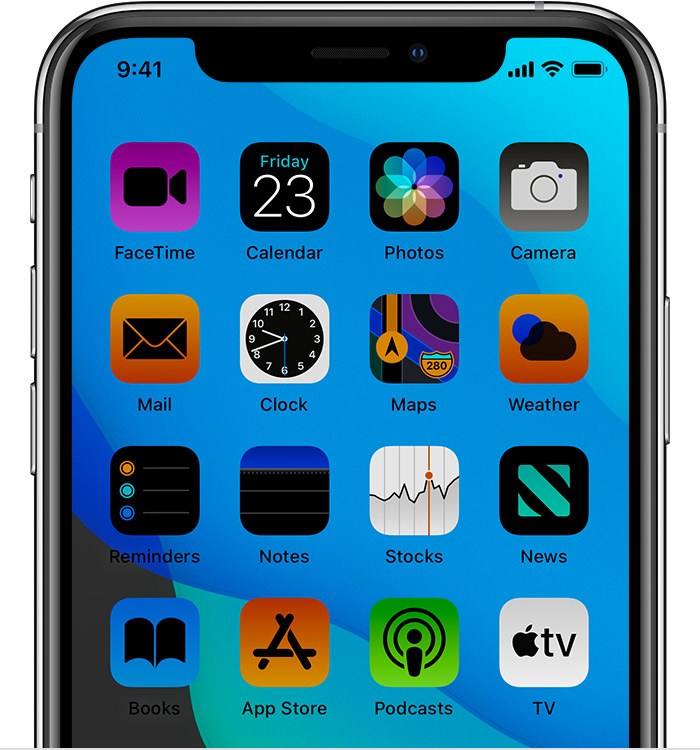
Hier sind einige der in Ihr Gerät integrierten Barrierefreiheitsfunktionen:

Voice-over
VoiceOver ist ein Screenreader, der beschreibt, was auf Ihrem Gerät passiert, sodass Sie durch Zuhören und Ausführen von Gesten navigieren können. Die Sprechgeschwindigkeit und Tonlage von VoiceOver kann an Ihre Bedürfnisse angepasst werden.
Feedback eingeben
Wenn Sie das Tipp-Feedback aktivieren, spricht Ihr Gerät während der Eingabe Buchstaben und Wörter sowie automatische Korrekturen und Großschreibungen, sobald sie angezeigt werden. Sie können auch ein Wort berühren und halten, um Textvorhersagen zu hören.
Erfahren Sie, wie Sie während der Eingabe Audio-Feedback erhalten .

Audiobeschreibungen
Beim Ansehen von Filmen auf Ihrem iPhone, iPad oder iPod touch können Sie Audiobeschreibungen aktivieren, damit Ihnen Szenen beschrieben werden. Audiobeschreibungen können auch standardmäßig angezeigt werden, sodass Sie sie nicht jedes Mal aktivieren müssen.
Erfahren Sie, wie Sie Ihr Gerät zum Beschreiben von Szenen einrichten . 
Anzeige und Textgröße
Sie können Ihre Anzeige- und Textgrößenfunktionen anpassen, z. B. Farben umkehren, um die Art und Weise zu ändern, wie Inhalte auf Ihrem iPhone, iPad oder iPod touch angezeigt werden. Sie können auch die Schriftgröße, die Farbintensität und den Farbton anpassen, um das Lesen zu erleichtern, und Sie können die Bildrate auf dem iPad Pro anpassen.
Erfahren Sie, wie Sie die Anzeige auf Ihrem Gerät anpassen .

Lupe
Lupe kann Ihr iPhone oder iPad in eine Lupe verwandeln, sodass Sie Objekte in Ihrer Nähe vergrößern können. Verwenden Sie die Lupe, um kleinen Text zu lesen, wenden Sie Farbfilter an, um die Sichtbarkeit zu verbessern, und speichern Sie vergrößerte Bilder in Ihrer Fotos-Mediathek.
Bewegung reduzieren
Wenn Sie auf Ihrem iPhone, iPad oder iPod touch empfindlich auf Bewegungseffekte oder Bildschirmbewegungen reagieren, können Sie diese Effekte mit „Bewegung reduzieren" deaktivieren.

Mehr erfahren
- Erfahren Sie mehr über Apples Ansatz zur Barrierefreiheit.
- Lernen Sie die in Ihre Apple-Geräte integrierten Bedienungshilfen kennen.
- Planen Sie eine „ Today at Apple "-Sitzung, damit Sie mehr aus Ihren Apple-Produkten machen können.
- Wenden Sie sich an den Apple Support , wenn Sie weitere Hilfe zu den Bedienungshilfen auf Ihren Apple-Geräten benötigen.
No comments:
Post a Comment